
Nous allons voir aujourd’hui comment installer rapidement pour un client un outil de CRM. Il s’agit de vTiger CRM, un applicatif 100% web, destiné à offrir la gestion de la relation clients (un CRM quoi!). Il est distribué sous licence libre, et est proposé sous forme de paquet pour DSM, le système des NAS Synology. Voyons ensemble comment procéder à son installation.
vtiger CRM
Tout d’abord quelques mots sur vTiger CRM. Il s’agit d’un CRM distribué sous licence libre. La cible de cet outil est la PME/PMI, et est plutôt axé B2B. Cependant, les fonctions sont assez complètes et il conviendra à tous types d’organisations, allant des associations aux plus grosses structures privées. vTiger CRM est un fork de SugarCRM, produit commercial.
NAS Synology
Étant un applicatif full web, il est tout à fait légitime de penser qu’une telle solution pourrait prendre place sur un NAS. Si vous disposez d’un NAS de marque Synology, vous serez alors content d’apprendre qu’un package vTiger CRM est disponible pour DSM, directement dans les dépôts Synology, et donc accessible via le centre de paquets.
Installation
Il suffit donc d’aller chercher vTiger dans le Centre de Paquets. Il vous sera proposé d’installer aussi MariaDB, fork de MySQL, car vTiger CRM l’utilise pour le côté base de données. Rien de compliqué jusqu’à l’ouverture d’une page web proposant d’effectuer la configuration de vTiger.
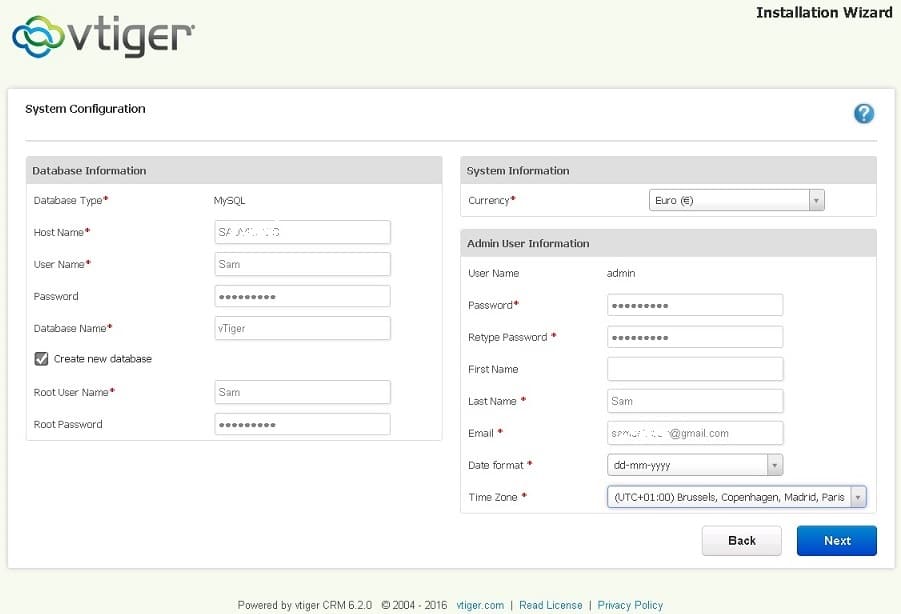
Là encore, rien de très compliqué, encore faut il comprendre ce qui est demandé, et respecter quelques bonnes pratiques.
DATABASE INFORMATION : Dans cette partie, on retrouve les informations d’administration et de création de la base de données.
- Database type : Renseigné par « MySQL » et pas modifiable. Le package pour DSM étant prévu pour fonctionner uniquement avec MySQL (ou son fork MariaDB) cette valeur n’est pas modifiable.
- Host Name : A compléter avec l’hostname (dingue non???)
- User Name : Le nom de l’utilisateur qui servira à l’utilisation de la base de données par l’application.
- Password : Je ne vais pas vous faire l’affront de vous expliquer ce champs!
- Database Name : Nom de la base de données utilisée par vTiger.
- Create New Database : A cocher si la base de données n’existe pas (ce qui sera le cas).
- Root User Name : Nom de l’utilisateur root.
- Root Password : Pas besoin d’explications !
SYSTEM INFORMATION : Permet uniquement de choisir la préférence de monnaie utilisée par l’application.
ADMIN USER INFORMATION : Renseignement des informations de l’administrateur de la solution. Je ne pense pas que vous ayez besoin de précisions pour remplir cette partie. Si cependant vous galérez à ce niveau, un conseil, contactez nous pour trouver un bon technicien qui vous assurera une prestation de qualité! 🙂
Bon, à ce niveau, aucune difficulté majeure. Si ce n’est dans la partie DATABASE INFORMATION. En effet, vous avez deux solutions pour que ca fonctionne. S’il s’agit de votre propre installation, et qu’il s’agit d’un test, vous pouvez très bien renseigner l’utilisateur « root » pour l’utilisateur de la base de données, et aussi pour l’utilisateur root. Par défaut, il s’agit de « root » et le mot de passe est vide. Il faudra seulement bien comprendre que votre application va utiliser « root » pour son fonctionnement, ce qui n’est pas le plus adapté, et qu’en plus root ne possède aucun mot de passe.
Je conseil donc, à ce niveau, d’installer phpMyAdmin sur votre NAS. Utilisez celui-ci afin de vous connecter à votre serveur de bases de données (MariaDB) avec le login par défaut « admin » sans mot de passe. A ce niveau, le minimum syndical concernant la sécurité sera :
- Renseigner un mot de passe à l’utilisateur admin de phpMyAdmin.
- Créer un utilisateur dédié à l’application vTiger CRM.
- Définissez un mot de passe à l’utilisateur « root« .
Ensuite, vous pourrez renseigner correctement le paramétrage de vTiger.
Validez par le bouton Next, puis un second écran vous demandera simplement à titre d’infos de renseigner le domaine professionnel concerné par cette installation (métier exercé).
Il vous restera à configurer le produit en lui même, notamment pas l’ajout des modules qui vous intéressent.
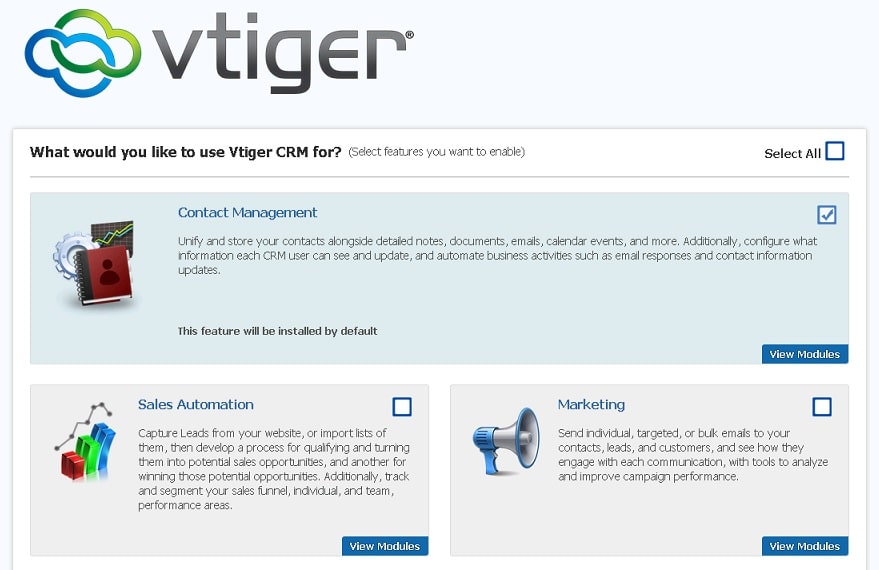
Ensuite, l’application accessible depuis l’URL suivante : http://@IP-du-NAS/vtigercrm
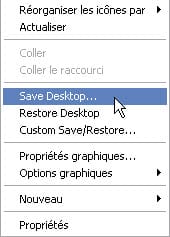
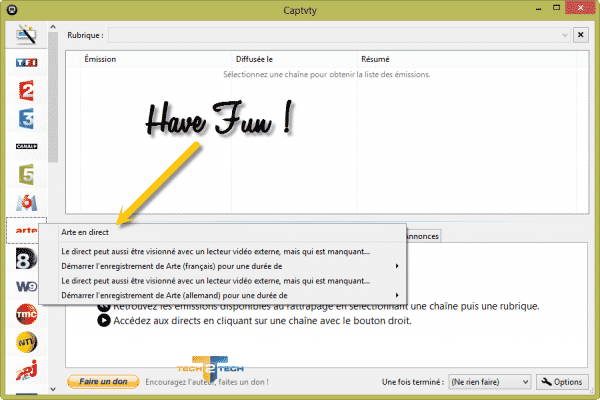



Bonjour,
pouvez vous m’aider, je n’arrive pas a paramétrer vtiger.
Bonjour,
Avec aussi peu de détails, je vois mal comment on pourrait t’aider.
Ça concerne ce que j’expose sur l’article, à savoir l’installation?
oui désolé. j’ai installer vtiger crm, php my admin et maria DB
j’ai mis un mot de passe sur l’utilisateur root phpmy admin
quand j’ouvre vtiger je tombe bien sur la même pas de config que vous. (petite précision, il me dit au moment du check config que je ne dispose pas de php veriosn 5.5.0)
je rentre:
hostname: xxxxx xxxxx.synology.me
username: root
password: le password que j’ai mis au root de phpmyadmin
database name: vtiger (dois je la créer avant??)
je coche new database
username: root
password: le password que j’ai mis au root de phpmyadmin
currency: euro
username: admin (je peux pas changer
password: le même que root
first name: mon prénom
last name: mon nom de famille
email: mon mail
date format: dd-mm-yyyy
Là comme ca, je dirai que le soucis vient du hostname.
Tu indique une URL, qu’il doit résoudre via un DNS.
Comme on fait une config sur un seul et même serveur, on peut indiquer plutôt le hostname seul (et pas l’URL!), voir l’@IP loopback (127.0.0.1)
ok ça a marché avec le loopback. merci beaucoup de ton aide.
bonne soirée.
Bonjour,
Je dois installer un CRM pour une PME. Pouvez-vous me conseiller quel NAS choisir et pourquoi ?